如何修改wifi密码?很简单!用手机就可以操作
今天教大家如何用一部手机来修改我们家里面路由器WiFi的密码,很多人以为修改路由器WiFi密码是需要用电脑来操作的,
其实用我们平常使用的手机就可以操作,而且呢步骤非常的简单,如果说你还不了解的话,可以点赞收藏和我一起来了解一下,说不定以后呢,你也会用得到。
我们在设置之前啊,一定要保证这个手机喝这个要修改的路由器是匹配连接的,首先我们检查我们手机是不是连接的这台路由器,我们打开手机的设置,找到这个WiFi无线网,点击进去,在这里就可以查看到你手机连接的是不是你家的路由器,
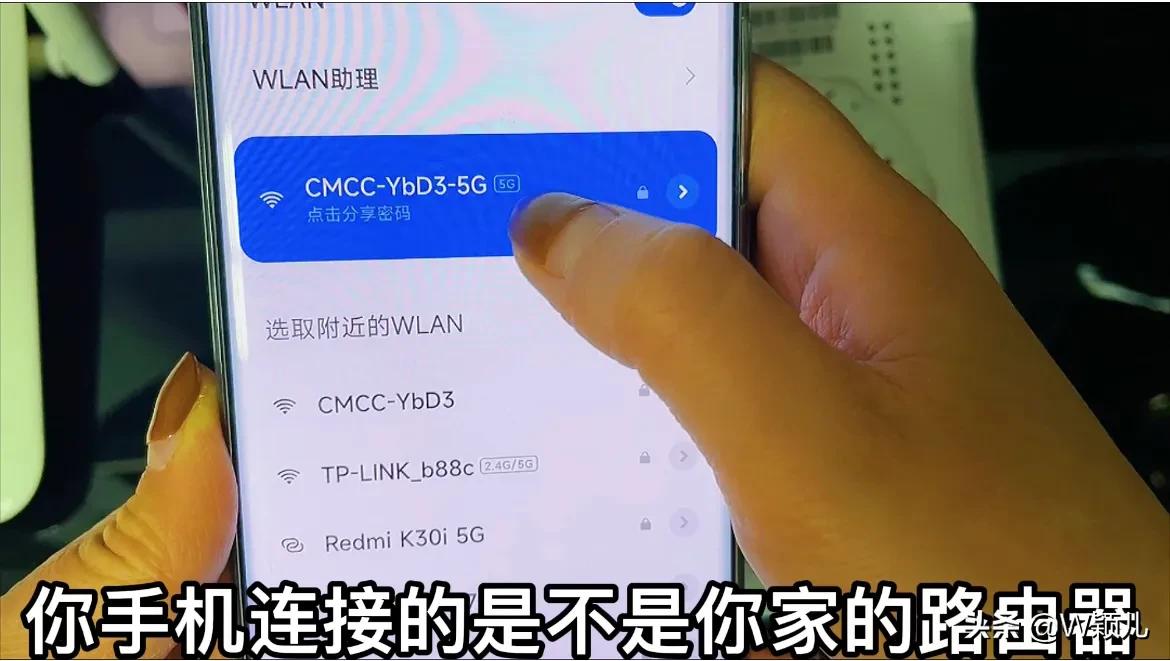

然后我们点击后面的小箭头,在这里有一个IP设置,我们点击一下,我们再点击静态,
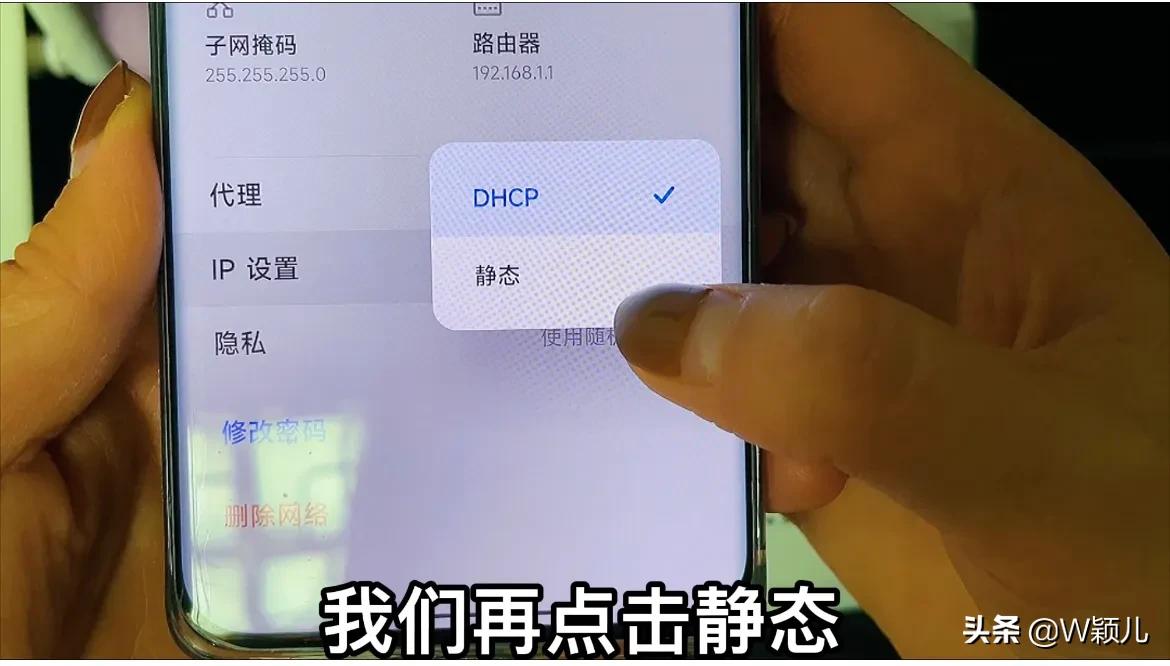

这里呢,就会出来一个路由器的网址,那我们可以长按两秒。
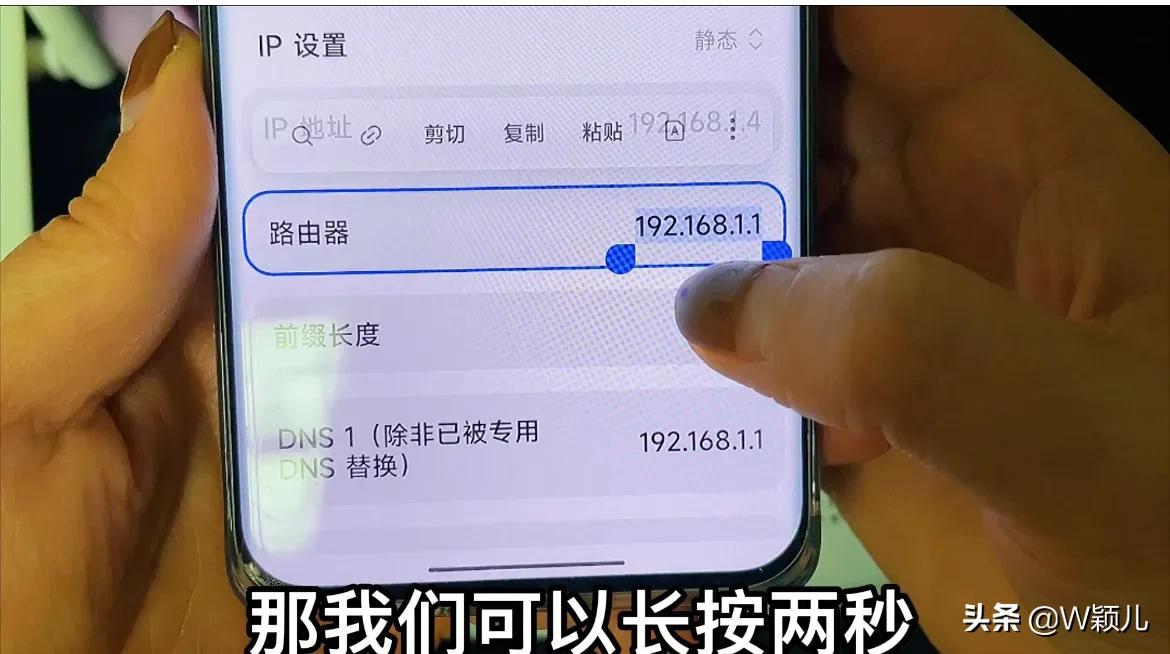

然后点击复制这个网址,复制好之后呢,我们打开手机当中的任意一个浏览器,那我使用的是手机自带的浏览器,
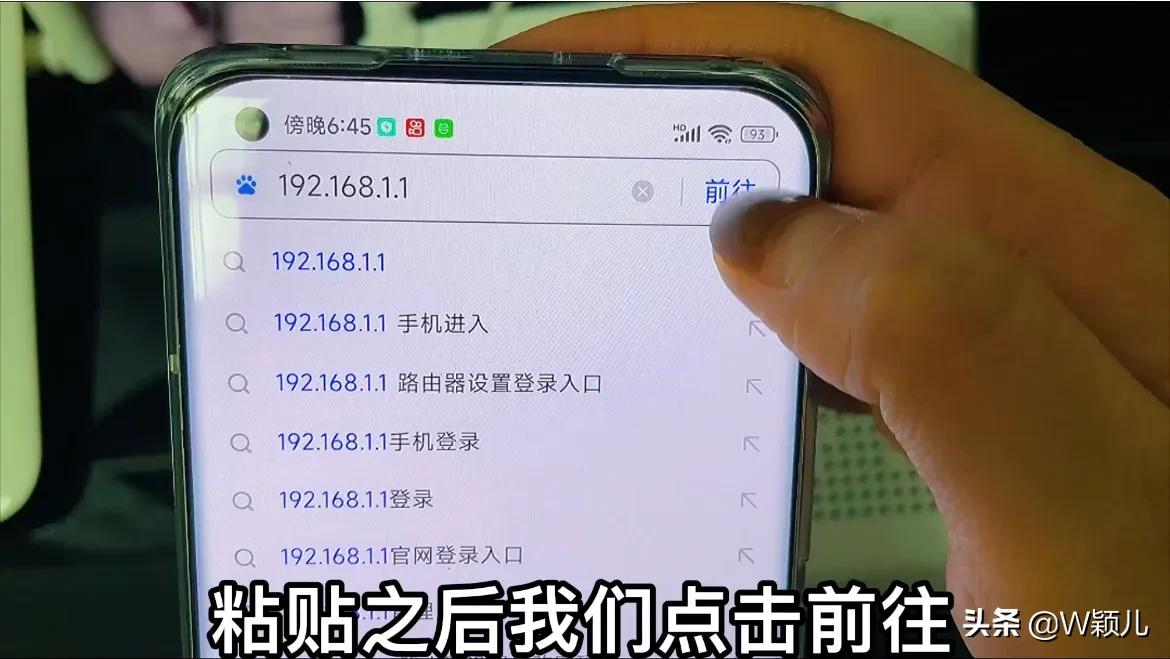

我们打开,打开之后我们在上边搜索框这里点击一下,然后再长按两秒,我们就可以点击粘贴,粘贴之后我们点击前往,
这样呢,在这个界面需要我们输入这个用户名和密码,那在我们的路由器上面呢,就可以查看到这个路由器的默认终端设备账号,还有这个默认终端配置密码,


我们按照这上面的这个字母输入就可以。输入好之后,我们点击设备登录,登录好之后,他就进入到了我们路由器后台的管理界面,


在这里呢,我们可以看到我们路由器呢,他一般有两个网络,一个是2.4G的,一个是5G的网络,
那在首页这里呢,它是状态,然后呢。这里还有工具,然后这里还有一个上网,
然后我们需要点击这个WiFi,我们点击一下,在这个页面我们就可以设置修改我们的路由器的密码,我们可以看一下,它是有两个网络的,一个是2.4G的无线开关,还有一个是5G的无线开关。
那在这里呢,如果你不记得密码了,这里呢,这个无线密码都是一些小点儿呢,那我们点击后面这个眼睛呢,它就会把这个密码显示出来,
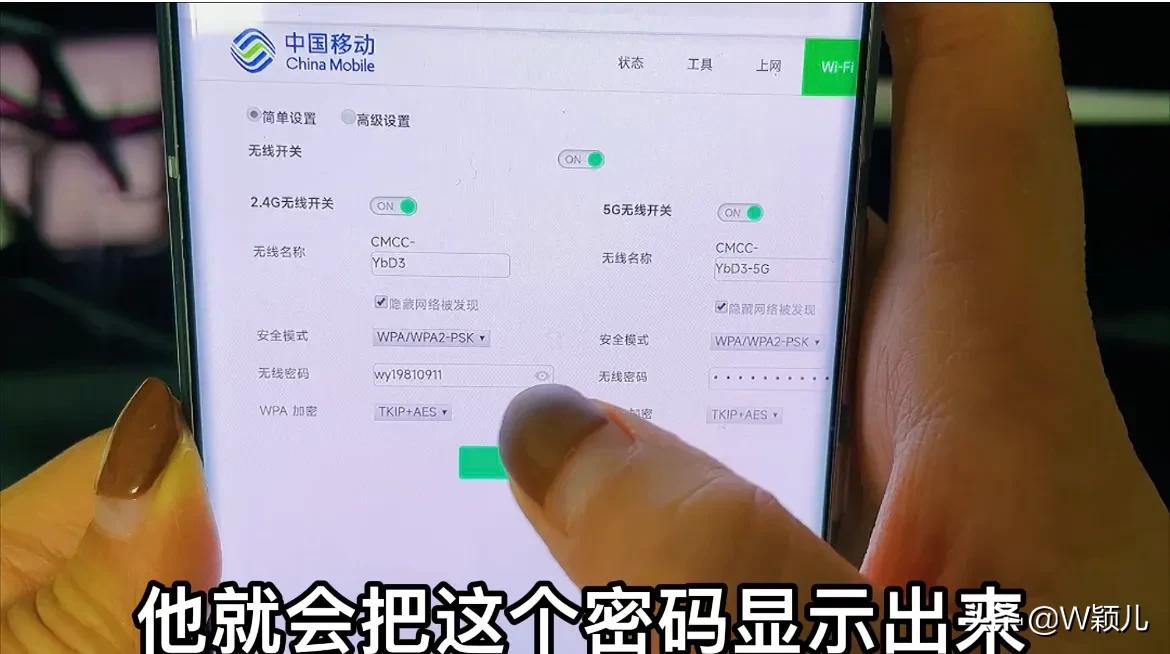

这个也同样是我们点击一下就会显示出来我们这个无线密码。那如果说你家里这个无线密码用了好几年了,都没有更改过,这样呢,就会有很多人都知道你家的无线密码,就可能会发生蹭网的现象。
那在这里呢,我们就可以修改一下我们路由器的无线密码,修改好之后呢,我们就可以点击立即生效。
那上面这里呢是无线名称。就是我们路由器连接的时候,我们选好了哪一个这个是名称,这个名称呢也是可以修改的,我们点击一下就会出来这个小竖杠,那我们就可以给他点击删除,然后再进行重新编辑,就可以进行修改,也是修改之后呢,我们可以点击立即生效,
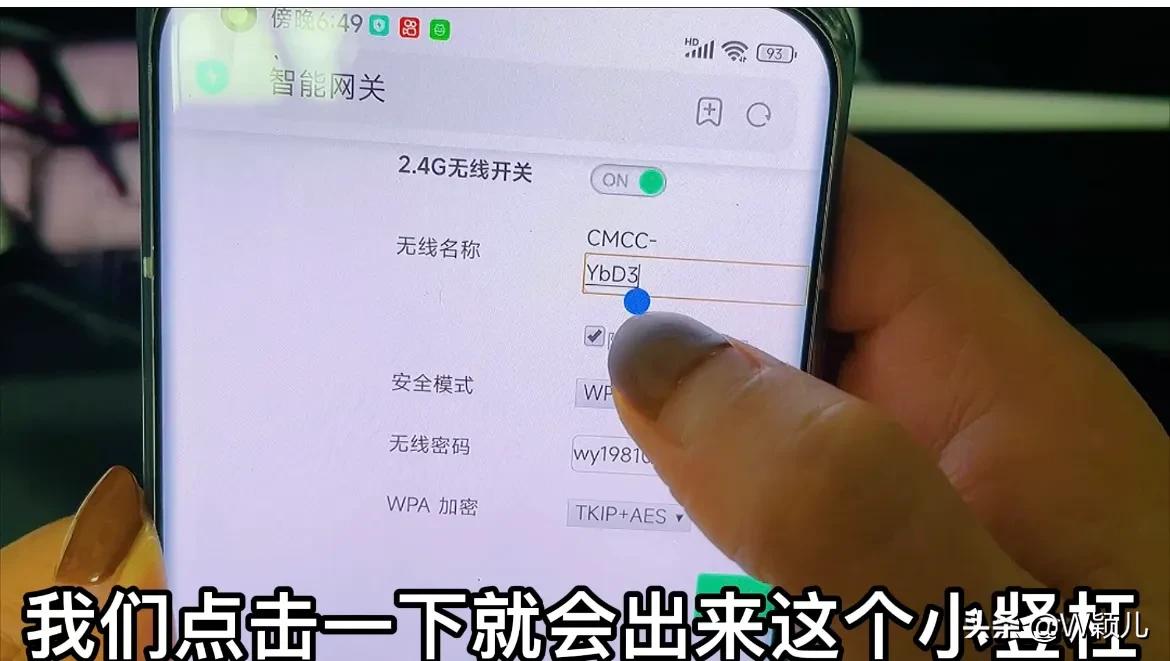

那修改好之后呢,我们再重新点击这个状态,在这里呢,我们还可以点击这个电脑的小图标,我们点击一下,在这里呢,可以查看一下有多少设备连接了你家这个路由器,
那如果有陌生的设备呢,你就可以给他,呃选择关闭这个外网访问,这样呢,它就会连接不上你家的网络啦,也可以使我们的网速更快一些。
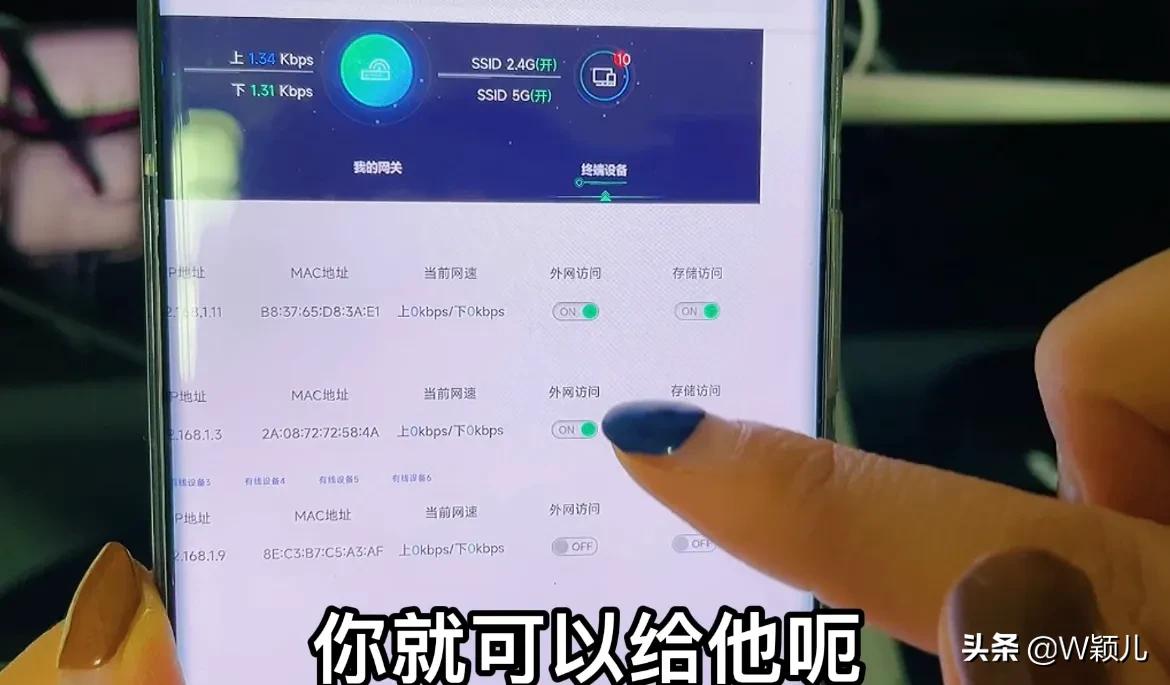

好的,那以上呢就是给大家分享的如何用手机修改我们家里面路由器的WiFi密码,大家可以点赞收藏,说不定以后呢,你会用的到。也别忘了给这里点个赞,并且呢转发分享给身边的朋友,你的分享呢可以帮助到更多有需求的人,也可以关注,我会和大家分享更多有用的内容,我们下期再见。








